Win10设置倒计时和定时关机的方法
来源:PE吧 作者:Bill 发布于:2018-12-27 11:19:21 浏览:2835
掌握了这篇文章的方法后,以后大家要想给自己win10系统的电脑设置倒计时和定时关机就方便很多了,至少不用下载第三方的软件来进行设置,其实本省系统就能够设置,所以PE吧这一次给大家带来了win10设置倒计时和定时关机的方法,大家有需要的可以收藏一下这篇文章。
方法一:倒计时关机
按 Win + R 组合键,打开运行,并输入:Shutdown -s -t 600 ,确定或回车,其中600代表600秒,也就是10分钟后自动关机,大家可根据需求更改数字;


方法二:定时关机
1、按 Win + R 组合键,打开运行,并输入:at 22:00 shutdown -s,确定或回车,其中22:00是关机时间,也就是晚上10点自动关机,大家可以根据自己实际情况设置;

2、如果想要取消自动关机,还是按 Win + R 组合键,打开运行,并输入:shutdown -a ,确定或回车即可取消;
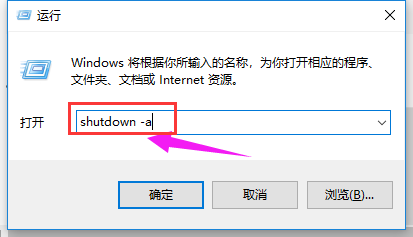
以上就是win10设置倒计时和定时关机的方法,希望这篇文章能帮助到大家,同时方法也能用在Windows的其他系统。要想了解更多windows资讯,请继续关注PE吧。



